Analyzing your prompt, please hold on...
An error occurred while retrieving the results. Please refresh the page and try again.
As propriedades do documento permitem armazenar algumas informações úteis sobre o documento. Essas propriedades podem ser divididas em dois grupos:
É útil saber que as informações sobre API e o número da versão são gravadas diretamente nos documentos de saída. Por exemplo, ao converter um documento para PDF, Aspose.Words preenche o campo “aplicação” com “Aspose.Words” e o campo “PDF produtor” com “Aspose.Words para Java YY.M. N”, em que YY.M.N é a versão de Aspose.Words utilizada para a conversão. Para mais detalhes, ver Nome do gerador ou do produtor incluu nos documentos de sa.
Para aceder às propriedades do documento em Aspose.Words utilize:
BuiltInDocumentProperties para obter propriedades internas.
CustomDocumentProperties para obter propriedades personalizadas.
BuiltInDocumentProperties
BuiltInDocumentProperties
A classe DocumentProperty permite obter o nome, o valor e o tipo de uma propriedade document. [Valor]https://reference.aspose.com/words/java/com.aspose.words/documentproperty#Value) retorna um objeto, mas há um conjunto de métodos que permitem que você obtenha o valor da propriedade convertido em um tipo específico. Depois de saber que tipo é a propriedade, você pode usar um dos métodos DocumentProperty.ToXXX, como DocumentProperty. ToString e DocumentProperty.ToInt, para obter o valor do tipo apropriado.
O exemplo de código a seguir mostra como enumerar todas as propriedades internas e personalizadas em um documento:
Em Microsoft Word, pode aceder às propriedades do documento através do menu “Ficheiro Propriedades”.
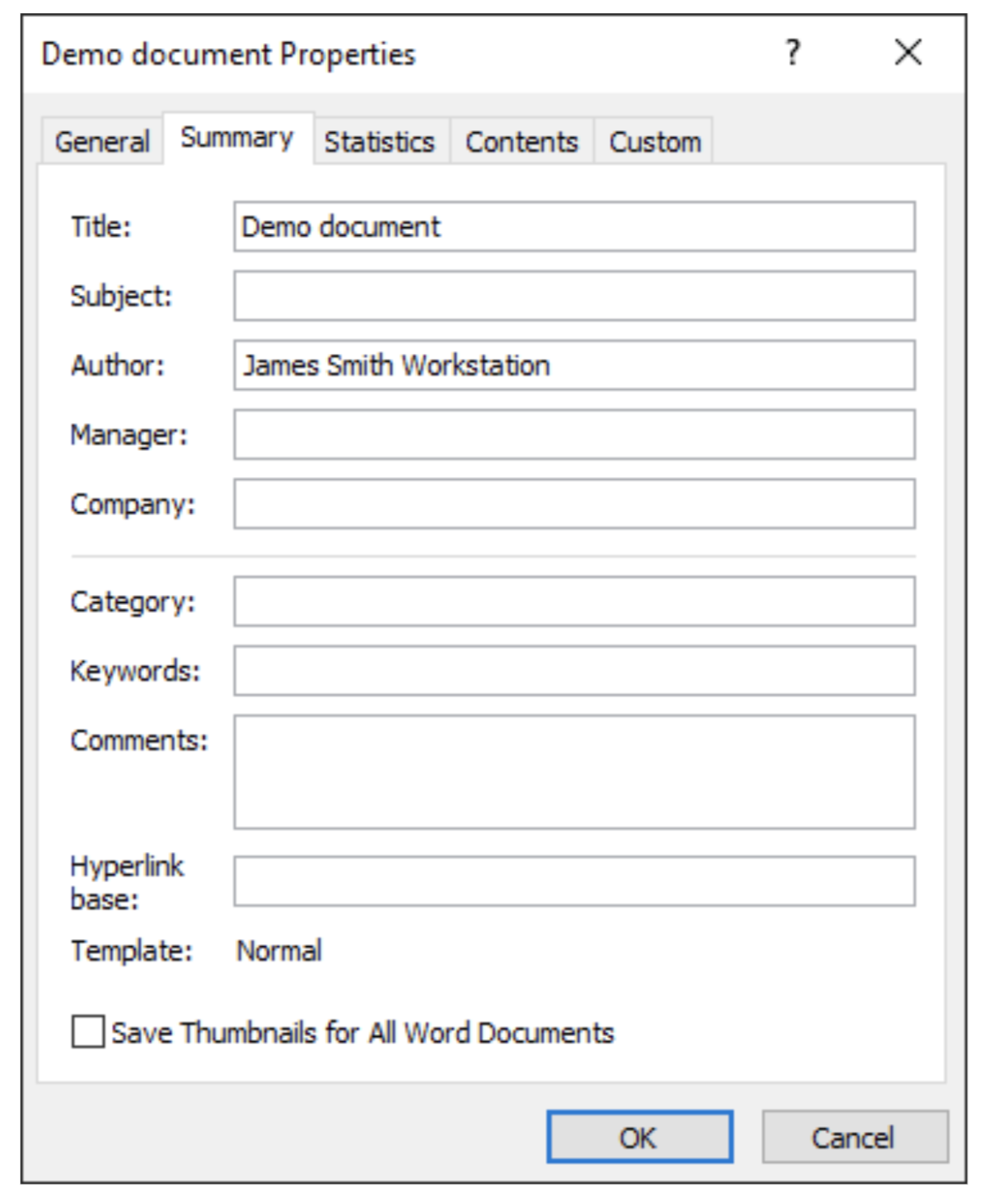
Não é possível adicionar ou remover propriedades de Documento integradas utilizando Aspose.Words. Você só pode alterar ou atualizar seus valores.
Para adicionar propriedades de Documento personalizadas com Aspose.Words, use o método Add, passando o novo nome da propriedade e o valor do tipo apropriado. O método retorna o objeto DocumentProperty recém-criado.
Para remover propriedades personalizadas, use o método Remove, passando o nome da propriedade para remover ou o método RemoveAt Para remover a propriedade por índice. Você também pode remover todas as propriedades usando o método Clear.
O exemplo de código a seguir verifica se uma propriedade personalizada com um determinado nome existe em um documento e adiciona mais algumas propriedades de Documento personalizadas:
O exemplo de código a seguir mostra como remover uma propriedade de Documento personalizada:
Aspose.Words não atualiza automaticamente as propriedades do documento, como Microsoft Word faz com algumas propriedades, mas fornece um método para atualizar algumas propriedades estatísticas internas do documento. Chame o método UpdateWordCount para recalcular e atualizar as seguintes propriedades:
Aspose.Words fornece o método AddLinkToContent para criar uma nova propriedade de Documento personalizada vinculada ao conteúdo. Esta propriedade retorna o objeto de propriedade recém-criado ou null se LinkSource For inválido.
O exemplo de código a seguir mostra como configurar um link para uma propriedade personalizada:
Você pode obter uma coleção de variáveis de documento usando a propriedade Variables. Os nomes e valores das variáveis são strings.
O exemplo de código a seguir mostra como enumerar variáveis de Documento:
Se pretender partilhar um documento do Word com outras pessoas, pode querer remover informações pessoais, como o nome do autor e a empresa. Para fazer isso, use a propriedade RemovePersonalInformation para definir o sinalizador indicando que Microsoft Word removerá todas as informações do usuário dos comentários, revisões e propriedades do documento ao salvar o documento.
Analyzing your prompt, please hold on...
An error occurred while retrieving the results. Please refresh the page and try again.